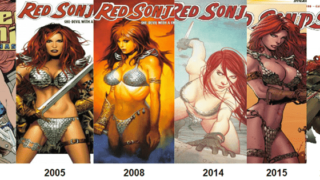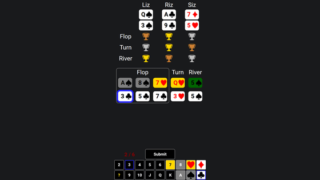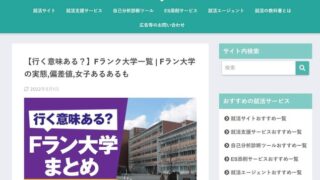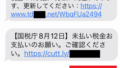vProの匠こと、牧真一郎氏。同氏の「匠」っぷりは、連載のこれまでの回を参考にしてほしい
テレワークの普及とともに、注目を集めている「インテル vPro プラットフォーム」。システム管理者がクライアントPCを遠隔管理するために利用しているが、そのためにはAMTのプロビジョニング(初期設定)が必要になる(関連記事参照)。
読者からも質問があったが、最新モデルとなる第12世代インテル Core プロセッサー(いわゆるAlder Lake世代)を搭載したクライアントPCでは、プロビジョニングの手順が従来とは異なるモデルもある。そこで、今回は編集部で入手できた同CPUを搭載したクライアントPCについて、プロビジョニングの手順を確認してみた。
なお、本連載では「匠に聞いてみたい」質問を随時募集中。vProに関する疑問・質問などがあれば、記事末尾のフォームからぜひ投稿してほしい。また、既に投稿いただいた質問は、順次回答していくので、お待ちいただければ幸いだ。
DELL Latitude 5430Intel AMTの設定にBIOSのパスワード設定が必要
第12世代インテル Core プロセッサー搭載のDELL Latitude 5430では、Intel AMTを有効にする際に、BIOSのアドミニストレーターパスワードの設定が必要となった。さらに、インテル MEBxを起動する際には、毎回このパスワードの入力が求められる。
BIOSのアドミニストレーターパスワードを設定しないと、スタートアップメニューにインテル MEBxを起動するための項目自体が表示されないので、プロビジョニングの第一歩はこの操作から始めることになるだろう。なお、それ以外の操作手順については、以前に検証したDELL Latitude 5320と大きな違いはなかった。
dynabook RJ74/KUMEBxとBIOSが一体化! Intel AMTは初期状態で有効に
先ほど紹介したLenovo Thinkpadと同様に、第12世代インテル Core プロセッサー搭載のdynabook RJ74/KUでは、インテル MEBxの各種メニューがBIOSと一体化した。さらに、以前に検証したdynabook G83とは違い、Intel AMTに関するBIOSの設定がデフォルトで有効になっているので、BIOSを起動すれば、そのメニューからすぐにインテル MEBxへとアクセスできる。
第12世代Core搭載のdynabookにおけるインテル MEBxの起動手順
- PCの電源を入れる。
- 「dynabook」のロゴが表示されたら「F2」キーを入力する。
- BIOSの画面が表示されたら、左のメニューから「MEBx」を選択する。
- 「Intel(R) ME Password」を選択する。
- インテル MEBxのパスワードを設定する。
- 「Intel(R) AMT Configuration」を選択する。
富士通 LIFEBOOK U9312/Jプロビジョニング手順は従来と変化なし
今回、検証を行った第12世代インテル Core プロセッサー搭載のクライアントPCの中で、プロビジョニングの手順に最も変化がなかったのが富士通 LIFEBOOK U9312/Jだ。
富士通 LIFEBOOK U9312/Jは各種メニュー構造やIntel AMTに関するBIOSの設定状況などが、以前に検証したLIFEBOOK A7511/Gとほとんど同じになっている。BIOSの設定画面に若干の変更はあるものの、今回の一連の操作には関係しないので、AMTを有効にする操作から、インテル MEBxの起動までを、以前に紹介した方法と同じ手順で行うことができた。そのため、操作方法は下記の関連記事を参照いただきたい。
なお、今回検証した他のPCでは、Intel AMTがデフォルトでオンになっているモデルが多かったが、富士通 LIFEBOOK U9312/Jでは、その点も従来機種と同様で、デフォルトでは「使用しない」の設定。そのため、インテル MEBxに入るためにも最初にIntel AMTを「使用する」に変更する必要がある。
※今回の検証は「Lenovo Thinkpad X1 Carbon Gen 10(21CBCTO1WW)」、「Fujitsu LIFEBOOK U9312/J」、「DELL Latitude 5430」、「dynabook RJ74/KU(A641KUB8211A)」を利用して行いました。PCの機種や世代によって操作手順やできることなどが異なる場合があります。
匠への質問、募集中!
……さて、今回は第12世代インテル Core プロセッサー搭載のマシンにおけるAMTのプロビジョニング方法を教えてもらったが、vProは非常に多機能かつ奥深い。これまでの記事や活用事例を見て、「これはどうやるんだろう?」あるいは「できると思うのに、何故かうまくいかない」と思うことも多いと思う。
当連載は、そうした疑問を随時、匠にお伺いし、みなさまの疑問解消に役立てていきたい。疑問点がもしあれば、是非、以下のフォームから質問を送ってみてほしい。
アンケート回答にあたっての注意事項・同意事項
・いただきました質問につきまして、質問者やその企業を特定できないよう編集の上、匠の回答とあわせて誌面掲載させていただく可能性がございます。
・いただきました質問に対する回答は、原則として今後展開する記事内にて行わせていただきます。また、すべての質問への回答を約束するものではございません。
・氏名やメールアドレスのご記入は任意となりますが、ご記入いただければ、追加で伺いたいことなどがある場合、編集部よりご連絡させていただき、より正確な回答ができるよう務めさせていただきます。
・回答いただきました個人情報(名前/メールアドレス)は、追加の質問など編集部からの連絡のみ使用します。そのほかの目的で使用することはなく、対象者以外の個人情報は、企画終了後、速やかに消去します。
個人情報の保護について
http://www.impress.co.jp/privacy_policy/